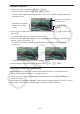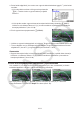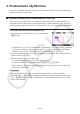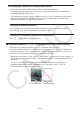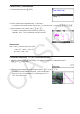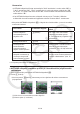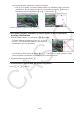User Manual
Table Of Contents
- Sisältö
- Tutustuminen — Aloita tästä!
- Luku 1 Perustoiminta
- Luku 2 Manuaaliset laskutoimitukset
- 1. Peruslaskutoimitukset
- 2. Erikoisfunktiot
- 3. Kulmatilan ja näyttömuodon määrittäminen
- 4. Funktiolaskutoimitukset
- 5. Numeeriset laskutoimitukset
- 6. Kompleksilukulaskutoimitukset
- 7. Kokonaislukujen binääri-, oktaali-, desimaali- ja heksadesimaalilaskutoimitukset
- 8. Matriisilaskutoimitukset
- 9. Vektorilaskutoimitukset
- 10. Yksikkömuunnoslaskutoimitukset
- Luku 3 Listatoiminto
- Luku 4 Yhtälölaskutoimitukset
- Luku 5 Kuvaajat
- 1. Kuvaajaesimerkkejä
- 2. Kuvaajanäytön näkymän määrittäminen
- 3. Kuvaajan piirtäminen
- 4. Kuvaajanäytön sisällön tallentaminen ja palauttaminen
- 5. Kahden kuvaajan piirtäminen samaan näyttöön
- 6. Kuvaajien piirtäminen manuaalisesti
- 7. Taulukoiden käyttäminen
- 8. Kuvaajan muokkaaminen
- 9. Kuvaajien dynaaminen piirtäminen
- 10. Rekursiokaavan kuvaajien piirtäminen
- 11. Kartioleikkausten piirtäminen
- 12. Pisteiden, viivojen ja tekstin piirtäminen kuvaajanäyttöön (Sketch)
- 13. Funktioanalyysi
- Luku 6 Tilastolliset kuvaajat ja laskutoimitukset
- 1. Ennen tilastollisten laskutoimitusten suorittamista
- 2. Yhden muuttujan tilastotietojen laskeminen ja niiden kuvaajat
- 3. Kahden muuttujan tilastotietojen laskeminen ja niiden kuvaajat (käyrän sovitus)
- 4. Tilastolaskutoimitusten suorittaminen
- 5. Testit
- 6. Luottamusväli
- 7. Jakauma
- 8. Testien syöte- ja tulostermit, luottamusväli ja jakauma
- 9. Tilastolliset kaavat
- Luku 7 Talouslaskutoimitukset
- Luku 8 Ohjelmointi
- Luku 9 Taulukkolaskenta
- Luku 10 eActivity
- Luku 11 Muistinhallinta
- Luku 12 Järjestelmänhallinta
- Luku 13 Tietoliikenne
- Luku 14 Geometria
- Luku 15 Picture Plot -toiminto
- Luku 16 3D-kuvaajatoiminto
- Luku 17 Python (vain fx-CG50, fx-CG50 AU)
- Luku 18 Jakauma (vain fx-CG50, fx-CG50 AU)
- Liite
- Koemoodit
- E-CON4 Application (English)
- 1. E-CON4 Mode Overview
- 2. Sampling Screen
- 3. Auto Sensor Detection (CLAB Only)
- 4. Selecting a Sensor
- 5. Configuring the Sampling Setup
- 6. Performing Auto Sensor Calibration and Zero Adjustment
- 7. Using a Custom Probe
- 8. Using Setup Memory
- 9. Starting a Sampling Operation
- 10. Using Sample Data Memory
- 11. Using the Graph Analysis Tools to Graph Data
- 12. Graph Analysis Tool Graph Screen Operations
- 13. Calling E-CON4 Functions from an eActivity
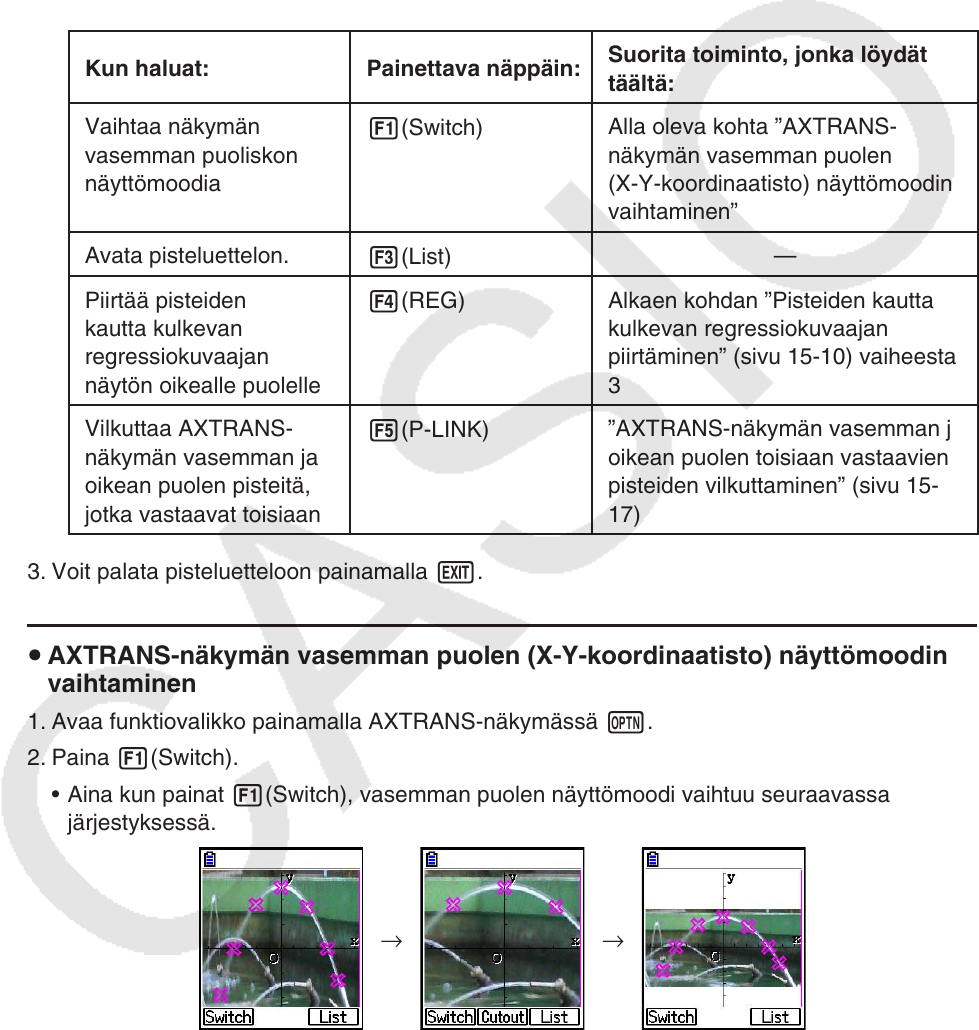
15-16
Huomautus
• AXTRANS-näkymässä Setup-asetusnäytön ”Grid”-asetukseksi on aina valittu ”Off” ja
”Label”-asetukseksi ”On”. ”Axes”-asetukseksi voit valita ainoastaan vaihtoehdon ”On”
tai ”Scale”. Jos yrität valita vaihtoehdon ”Off”, asetus muuttuu automaattisesti takaisin
vaihtoehdoksi ”On”.
• Kun AXTRANS-näkymä avautuu, näkymän oikean puolen T-akselin V-Window
määritetään aina automaattisesti riippumatta valitusta ”Axtrans Wind” -asetuksesta.
• Kun painat AXTRANS-näkymässä K, näkyviin tulee funktiovalikko, jossa voit suorittaa
seuraavat toiminnot.
Kun haluat: Painettava näppäin:
Suorita toiminto, jonka löydät
täältä:
Vaihtaa näkymän
vasemman puoliskon
näyttömoodia
1(Switch)
Alla oleva kohta ”AXTRANS-
näkymän vasemman puolen
(X-Y-koordinaatisto) näyttömoodin
vaihtaminen”
Avata pisteluettelon.
3(List)
—
Piirtää pisteiden
kautta kulkevan
regressiokuvaajan
näytön oikealle puolelle
4(REG)
Alkaen kohdan ”Pisteiden kautta
kulkevan regressiokuvaajan
piirtäminen” (sivu 15-10) vaiheesta
3
Vilkuttaa AXTRANS-
näkymän vasemman ja
oikean puolen pisteitä,
jotka vastaavat toisiaan
5(P-LINK)
”AXTRANS-näkymän vasemman ja
oikean puolen toisiaan vastaavien
pisteiden vilkuttaminen” (sivu 15-
17)
3. Voit palata pisteluetteloon painamalla J.
u AXTRANS-näkymän vasemman puolen (X-Y-koordinaatisto) näyttömoodin
vaihtaminen
1. Avaa funktiovalikko painamalla AXTRANS-näkymässä K.
2. Paina 1(Switch).
• Aina kun painat 1(Switch), vasemman puolen näyttömoodi vaihtuu seuraavassa
järjestyksessä.
→
→
(1) Koko kuva, horisontaalinen sovitus näyttöön
(2) Kuvan rajaus (ei sovitusta)